Hướng dẫn Backup và Restore dữ liệu từ Server Cpanel sang Server Directadmin
Thịnh Văn Hạnh
20/08/2020
2095 Lượt xem
Chia sẻ bài viết
Với các bạn từng tiếp xúc và làm việc với hệ thống Linux thì cũng biết đến 2 Panel quản lý là Cpanel và Directadmin cũng như mức độ thông dụng và dễ dàng sử dụng của chúng, với những người dùng mới cũng dễ dàng tiếp cận và sử dụng cho việc quản lý website.
Đối với người quản lý với quyền Root thì chắc cũng đã nhiều lần gặp phải trường hợp chuyển dữ liệu qua lại giữa Cpanel và Directadmin, nhưng cấu trúc cây thư mục dữ liệu của 2 Panel này lại khác nhau nên các bạn không thể áp dụng phương pháp tạo Backup và Restore như thông thường. Nếu số lượng chỉ 1-2 website tương đương với 1-2G thì việc chuyển thủ công cũng không mất quá nhiều thời gian, nhưng nếu với số lượng website nhiều và dung lượng lớn khoảng chục đến vài chục GB thì việc thực hiện thủ công lại là một vấn đề lớn.
Bài viết này BKNS sẽ hướng dẫn các bạn tạo Backup và Restore dữ liệu từ server Cpanel sang Directadmin một cách chi tiết, đơn giản và hiệu quả.
Tóm Tắt Bài Viết
Server Cpanel:
Bước 1: Tiến hành tạo Backup cho User Cpanel.
# cd /home/ # /scripts/pkgacct USERNAME;
- USERNAME: Tên người dùng Cpanel
Bước 2: Sau khi tạo Backup xong, chúng ta sẽ chuyển file Backup từ server Cpanel sang server Directadmin (Các bạn có thể dùng RSYNC hoặc SCP).
(Note: Bước này các bạn có thể kết hợp cùng với bước 4 và thao tác cả trên server Directadmin để tạo trước thư mục import và export trên server Directadmin trước để chuyển thẳng file Backup sang thư mục import. Vì mình muốn thao tác riêng thao tác trên 2 server để cụ thể nên mình sẽ không gộp lại đoạn này – Các bạn có thể bỏ qua và tiến hành tiếp)
Với SCP:
# scp -P "222" /home/cpmove-USERNAME.tar.gz root@x.x.x.x:/home/admin/user-backups/
Với RSYNC:
# rsync -avt -e "ssh -p 222" /home/cpmove-USERNAME.tar.gz root@x.x.x.x:/home/admin/user_backups/
- x.x.x.x: IP server Directadmin
- “222”: Port SSH server Directadmin
Server Directadmin
Bước 3: Tải xuống công cụ chuyển đổi.
cd /root/ # wget https://www.pusathosting.com/file/da.cpanel.import.9.4.tar.gz # tar -xvf da.cpanel.import.9.4.tar.gz
Bước 4: Tạo thư mục nhập xuất dữ liệu sử dụng cho việc chuyển đổi.
# cd /root/ # mkdir import export # mv /home/admin/user_backups/cpmove-USERNAME.tar.gz /root/import/
Bước 5: Bước này các bạn sẽ thực hiện module chuyển đổi file Backup từ cấu trúc dữ liệu Cpanel sang Directadmin.
# perl da.cpanel.import.pl
Bước 6: Hoàn thành bước 5 các bạn đã tạo được file Backup cho server Directadmin được lưu trữ trong thư mục /export. Và giờ các bạn sẽ di chuyển file này về thư mục người dùng mong muốn để tiến hành Restore file.
# mv /export/USERNAME.tar.gz /home/admin/backups
Tiếp theo các bạn sẽ thực hiện Restore lại file dữ liệu trong Directadmin theo bài hướng dẫn bên dưới nhé.
Hướng dẫn Backup/ Restore trong DirectAdmin
Chúc các bạn thành công!
Hào Phạm – Nhân viên kỹ thuật


































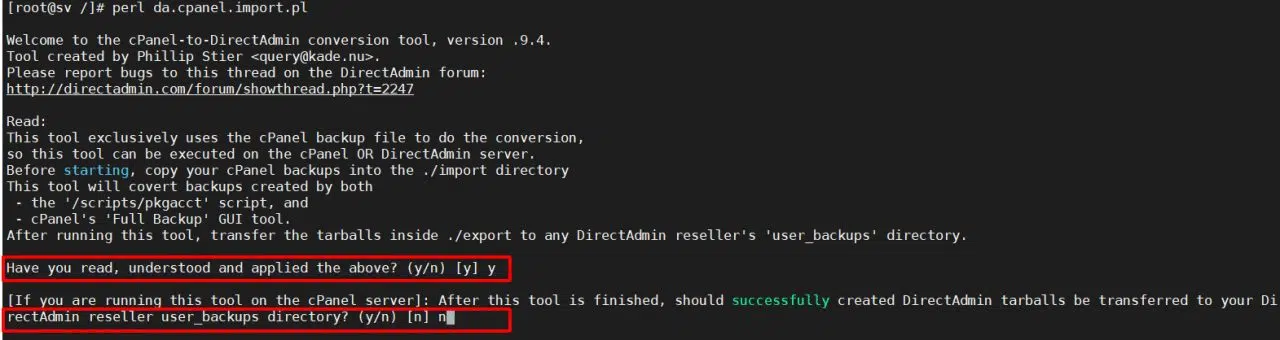 Ảnh 2:
Ảnh 2: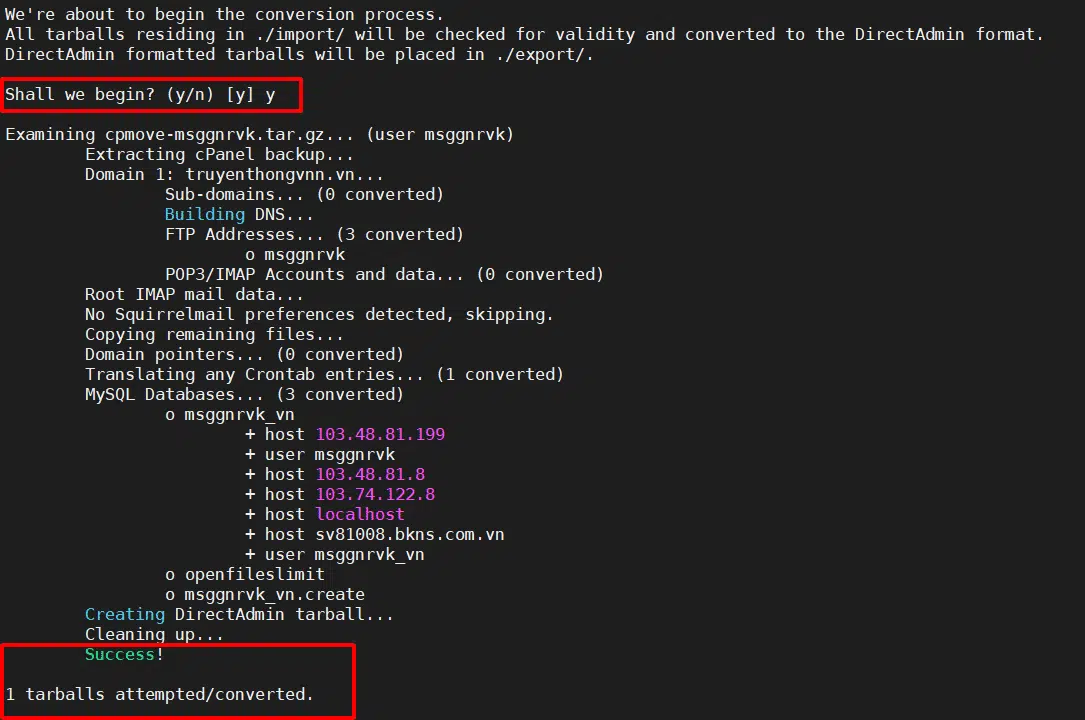




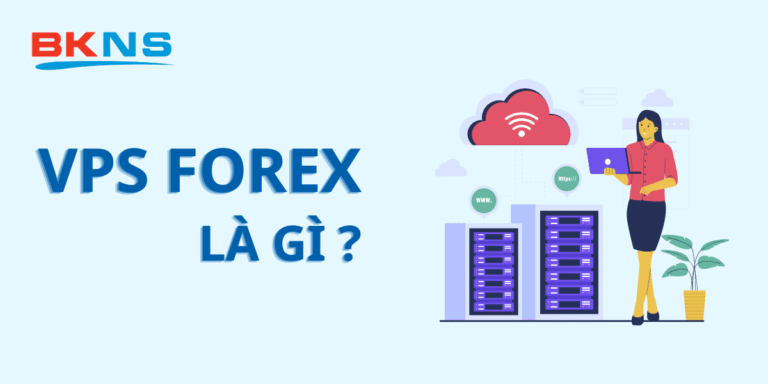

![[TOP 5] Nhà cung cấp VPS Giá Rẻ chất lượng nhất Việt Nam](https://www.bkns.vn/wp-content/uploads/2025/02/TOP-5-Nha-cung-cap-VPS-Gia-Re-chat-luong-nhat-Viet-Nam-768x384.jpg)




